Wie deaktiviere und deinstalliere ich den Bixby-Assistenten von Samsung?
Android Tipps & Tricks / / August 05, 2021
In diesem Tutorial zeigen wir Ihnen die Schritte zum Deaktivieren und Deinstallieren des Samsung Bixby Assistant. Bixby ist Samsungs Antwort auf Google Assistant, Amazon Alexa und Apple Siri. Es ist zweifellos eine praktische Funktion für Ihr Gerät, aber für einige ist es nicht nur das Richtige. Andere brauche es nicht und diejenigen, die dies tun, neigen eher zum Angebot von Google. In diesem Sinne starten viele Benutzer Bixby ungewollt, da letzteres bei vielen Samsung-Geräten in der Nähe der Ein- / Aus-Taste liegt.
Bei einigen anderen Galaxy-Geräten steigt das Problem noch weiter an, wenn die Power- und Bixby-Taste kombiniert werden. Ebenso möchten einige Benutzer die Funktion „Hi Bixby“ sowie die Funktion „Bixby Home / Samsung Daily“ entfernen. In diesem Handbuch werden daher alle Anweisungen aufgeführt, mit denen Sie den Bixby-Assistenten von Samsung auf Ihren Geräten deaktivieren und deinstallieren können. Folgen.

Inhaltsverzeichnis
- 1 So deaktivieren Sie die Bixby-Taste (neuere Samsung-Geräte)
- 2 Deaktivieren Sie die Bixby-Taste auf älteren Samsung-Geräten
- 3 Deaktivieren Sie die Hi Bixby-Funktion
- 4 Deaktivieren Sie Bixby Home
So deaktivieren Sie die Bixby-Taste (neuere Samsung-Geräte)
Auf neueren Samsung-Geräten wie dem Galaxy S20, Note 10 und Note 20 gibt es jetzt eine spezielle Bixby-Taste. Während der S20 und das Note 20 die besagte Taste auf der rechten Seite haben, befindet sich die Note 10 auf der linken Seite. Da es sich direkt unter den Lautstärketasten befindet und als Ein- / Aus-Taste für diese Gerätesätze fungiert, rufen viele Benutzer den Bixby unwissentlich auf. Glücklicherweise können Sie Bixby über diese Schaltfläche deaktivieren. Hier sind die erforderlichen Schritte dazu:

- Rufen Sie das Power-Menü Ihres Geräts auf (entweder mit der Ein- / Aus-Taste oder über das Benachrichtigungsfeld).
- Tippen Sie anschließend unten auf die Option Einstellungen für die Folientaste.
- Gehen Sie auf der Seite Folientaste zum Abschnitt Drücken und Halten.
- Ändern Sie die Auswahl von Wake Bixby in Ausschaltmenü.
- Das ist es. Selbst wenn Sie die Ein- / Aus-Taste lange drücken, wird Bixby nicht aktiviert.
Deaktivieren Sie die Bixby-Taste auf älteren Samsung-Geräten
Es gab eine Option zum Deaktivieren dieser Schaltfläche bei den älteren S- und Note-Serien. Samsung hat diese Option dann jedoch über ein Software-Update entfernt. Obwohl Sie diese Option nicht vollständig deaktivieren können, können Sie die Einstellungen ein wenig anpassen. Standardmäßig muss die Bixby-Taste einmal gedrückt werden, um sie zu starten. Sie können sie jetzt in zweimaliges Drücken ändern. Hier sind die erforderlichen Schritte dazu:
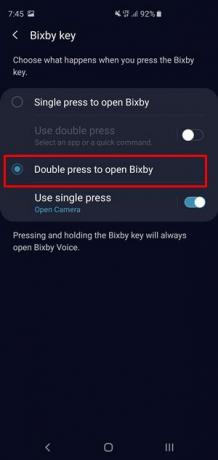
- Öffnen Sie das Menü Einstellungen auf Ihren Samsung-Geräten.
- Gehen Sie dann zum Abschnitt Erweiterte Funktionen
- Tippen Sie auf die Option Bixby Key.
- Wählen Sie abschließend im Menü die Option „Double Press, um Bixby zu öffnen“.
- Damit haben Sie Bixby auf Ihren Samsung Galaxy-Geräten erfolgreich deaktiviert.
Deaktivieren Sie die Hi Bixby-Funktion
Während Bixby Voice für einige eine praktische Funktion sein könnte, neigen andere leicht zum Google-Assistenten. Wenn Sie in den letzten Abschnitt fallen oder diese Funktion aus irgendeinem Grund einfach nicht verwenden möchten, sind die folgenden Anweisungen hilfreich. Folgen.

- Starten Sie die Bixby-Anwendung über die App-Schublade.
- Tippen Sie auf das Hamburger-Menü links auf Ihrem Bildschirm.
- Tippen Sie dann auf das Symbol Einstellungen und blättern Sie zum Abschnitt Voice Wake Up.
- Darin sollte die Option Wake with "Hi, Bixby" angezeigt werden.
- Deaktivieren Sie es einfach und die Hi Bixby-Funktion wird ebenfalls deaktiviert.
Deaktivieren Sie Bixby Home
Bixby Home (oder Samsung Daily) belegt den Startbildschirm ganz links. Es ist immer noch umstritten, warum man es nützlich finden könnte. Das Abrufen von Facebook-Themen und zufälligen GIFs ist schließlich nicht wirklich für nützliche Inhalte geeignet, oder? Wenn Sie also auch diese Gedanken wiederholen, scheint es ein Kinderspiel zu sein, sie zu deaktivieren. Die Schritte sind ziemlich einfach und recht einfach auszuführen. Folgendes muss getan werden:

- Drücken Sie lange auf einen leeren Bereich auf dem Startbildschirm.
- Tippen Sie anschließend unten auf das Symbol für die Einstellungen des Startbildschirms.
- Scrollen Sie zum Startbildschirm ganz links und Sie sollten die Seite Bixby Home (oder Samsung Daily) finden.
- Deaktivieren Sie zum Schluss den oben rechts befindlichen Schalter, und die Seite wird deaktiviert.
Damit schließen wir die Anleitung zum Deaktivieren des Samsung Bixby Assistant ab. Wir haben detaillierte Anweisungen zum Deaktivieren der Bixby-Schaltfläche, der Hi Bixby-Funktion sowie der Bixby-Homepage veröffentlicht. Wenn Sie immer noch Zweifel haben, lassen Sie es uns im Kommentarbereich unten wissen. Abgerundet werden hier einige iPhone Tipps und Tricks, PC-Tipps und Tricks, und Android Tipps und Trick dass Sie auch auschecken sollten.



![So installieren Sie Stock ROM auf Kudae D10 [Firmware File / Unbrick]](/f/14219149545605ee42383dc7d40598b6.jpg?width=288&height=384)